超级一键网克使用方法
4个步骤完成网络克隆的方法及软件-蔡堂华
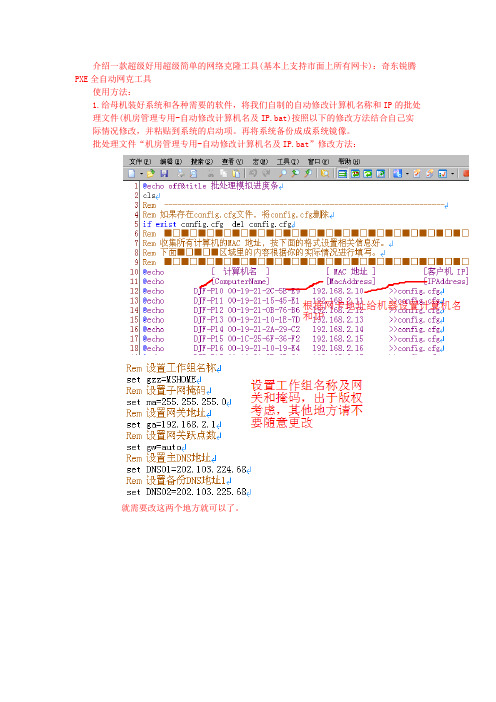
介绍一款超级好用超级简单的网络克隆工具(基本上支持市面上所有网卡):奇东锐腾PXE全自动网克工具
使用方法:
1.给母机装好系统和各种需要的软件,将我们自制的自动修改计算机名称和IP的批处
理文件(机房管理专用-自动修改计算机名及IP.bat)按照以下的修改方法结合自己实际情况修改,并粘贴到系统的启动项。
再将系统备份成成系统镜像。
批处理文件“机房管理专用-自动修改计算机名及IP.bat”修改方法:
就需要改这两个地方就可以了。
2.设置每台客户机为从网卡启动
3.在母机中启动奇东锐腾PXE全自动网克工具,在出现的提示框中选择:是
选择系统镜像和克隆模式
4.重启客户机,剩下时间就是喝茶等待克隆完成(茶不要泡得太多,因为克隆速度很快哦)。
系统克隆完成后会自动重启,启动后会自动运行批处理文件自动修改IP和计算机名,批处理运行完成后会自动删除批处理文件,防止下次启动时再次运行。
GHOST-IP自动修改器使用说明

GHOST-IP自动修改器使用说明各位筒子们好,超级一键网刻里面有个网克伴侣,但是在使用时往往不能自动修改计算机名和IP,跟软件作者沟通结果就是这样的,还有待完善,于是重新找了这样一个软件以实现自动修改计算机名和IP的功能。
一、MAC扫描1.局域网所有电脑开机;2.设置你要扫描的网段(延时默认就可以了),单击“开始”扫描;3.等扫描好以后在列表会列出局域网所有机器计算机名及IP和MAC地址,你最好检查一下IP总数是否正确,扫描结果是按IP地址排序的,处理见第三步保存;二、客户端设置1.点击客户端设置,在客户端参数里面填入你机器所在的子网掩码,网关,以及DNS,如果不填则不修改(不是清空而是不修改);2.自定义计算机名⑴不勾选,修改计算机名为扫描到的计算机名⑵勾选,则修改计算机名时以编辑框里的内容加IP最后位,例如IP为192.168.0.2,你填写的计算机名前缀是Stu则生成的计算机名是Stu002。
三、保存列表在做映像的计算机C盘新建一个文件夹如图这个MAC.ini可以用记事本打开进行编辑,基本的格式不要动,IP地址和计算机名是可以修改的。
四、生成客户端放在同一文件夹五、做映像前运行一次客户端下次重启后还会运行一次,也就是说制做映像文件恢复到其他机器后,还会运行一次以修改计算机名和IP地址。
最后就可以制做映像文件了。
使用超级一键网刻可以很方便地做全盘克隆和分区克隆。
GHOST-IP自动修改器功能:GHOST后自己改IP和机器名和IPX的小工具。
比较不错。
方便实用。
使用说明:一、先扫IP1、首先要开启所有机器(不开机器怎么扫啊!)2、设置你要扫描的网段,就可以开始扫了。
(延时默认就可以了)3、等扫描好以后在列表会列出局域网所有机器计算机名及IP和MAC地址,你最好检查一下IP总数是否对。
二、设置本地连接设置1、点击客户端设置,在分组框客户端参数里面填入你机器所在的子网掩码,网关,以及DNS,如果不填则不修改。
学生机房批量装机网克步骤
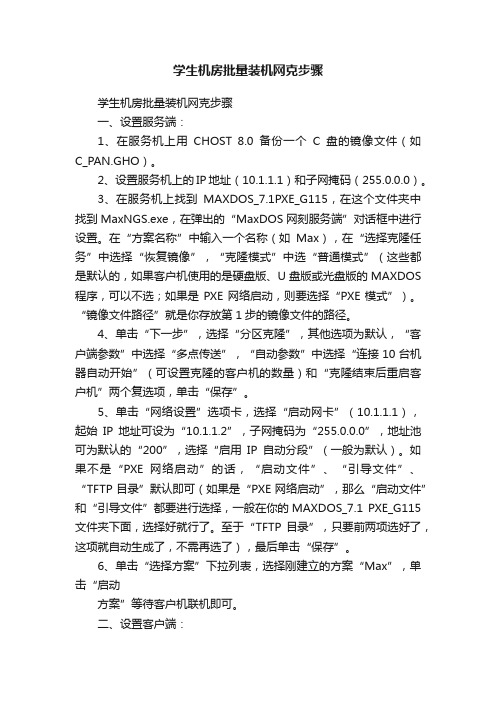
学生机房批量装机网克步骤学生机房批量装机网克步骤一、设置服务端:1、在服务机上用CHOST 8.0备份一个C盘的镜像文件(如C_PAN.GHO)。
2、设置服务机上的IP地址(10.1.1.1)和子网掩码(255.0.0.0)。
3、在服务机上找到MAXDOS_7.1PXE_G115,在这个文件夹中找到MaxNGS.exe,在弹出的“MaxDOS网刻服务端”对话框中进行设置。
在“方案名称”中输入一个名称(如Max),在“选择克隆任务”中选择“恢复镜像”,“克隆模式”中选“普通模式”(这些都是默认的,如果客户机使用的是硬盘版、U盘版或光盘版的MAXDOS 程序,可以不选;如果是PXE网络启动,则要选择“PXE模式”)。
“镜像文件路径”就是你存放第1步的镜像文件的路径。
4、单击“下一步”,选择“分区克隆”,其他选项为默认,“客户端参数”中选择“多点传送”,“自动参数”中选择“连接10台机器自动开始”(可设置克隆的客户机的数量)和“克隆结束后重启客户机”两个复选项,单击“保存”。
5、单击“网络设置”选项卡,选择“启动网卡”(10.1.1.1),起始IP地址可设为“10.1.1.2”,子网掩码为“255.0.0.0”,地址池可为默认的“200”,选择“启用IP自动分段”(一般为默认)。
如果不是“PXE网络启动”的话,“启动文件”、“引导文件”、“TFTP目录”默认即可(如果是“PXE网络启动”,那么“启动文件”和“引导文件”都要进行选择,一般在你的MAXDOS_7.1 PXE_G115文件夹下面,选择好就行了。
至于“TFTP目录”,只要前两项选好了,这项就自动生成了,不需再选了),最后单击“保存”。
6、单击“选择方案”下拉列表,选择刚建立的方案“Max”,单击“启动方案”等待客户机联机即可。
二、设置客户端:1、如果客户机的IP地址与前面设置的“起始IP地址”不在同一段,必须将客户机的“本地连接”的“IP地址”设置在同一段(如10.1.1.*)。
一键上网(云功能)使用说明
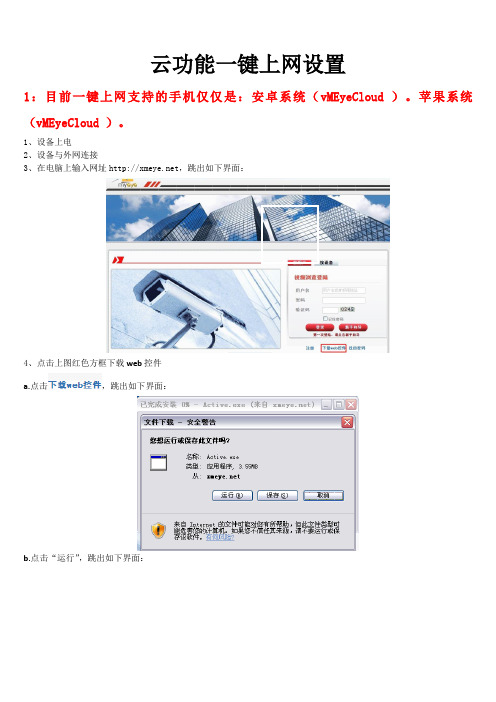
云功能一键上网设置1:目前一键上网支持的手机仅仅是:安卓系统(vMEyeCloud )。
苹果系统(vMEyeCloud )。
1、设备上电2、设备与外网连接3、在电脑上输入网址,跳出如下界面:4、点击上图红色方框下载web控件a.点击,跳出如下界面:b.点击“运行”,跳出如下界面:c.点击“运行”,插件安装,如下图:d.点击"Next",进入下一步安装,如下图:e.点击“Next”,进入下一步安装:f.选择存放路径,点击“Next”,进入下一步准备安装,如下图:g.点击“Next”,进行安装,完成后跳出如下界面:h.点击“Finsh”,完成插件的安装。
5、安装完之后,返回主菜单,就是视频浏览登陆界面:。
1)注册a.点击,跳出如下界面:b.输入用户名、等信息进行注册,注册完成后,跳出如下界面,点击确定c.注册成功后,自动返回主页登录,登录后显示如下图:d.添加设备:点击上图红色方框“设备管理”→添加,如下图所示:如上图设备序列号查询:打开硬盘录像机主菜单——系统信息——版本信息-→序列号,如下图显示:e .设置完成后,点击“我的设备”,可以查看设备,如下图显示:随意填必须和DVR 一必须和DVR 一必须和DVR 一样,操作如下图2)新手指南可以帮助你进行注册和添加设备a.点击,跳出如下界面:b.点击“下一步”,搜索设备IP,如下图所示:c.点击“下一步”,跳出如下图显示:d.点击“下一步”,注册用户,如下图所以:e.点击“下一步”,如下如所示,输入设备别名(设备序列号:主菜单—系统信息-版本信息-序列号。
f.点击“下一步”,完成注册,跳出如下界面:g.点击“完成”,跳出如下提示:h.点击“确定”,进入Web管理预览设备,如下图所示:。
(超级一键网克)PXE网克最详细图文教程

(超级⼀键⽹克)PXE⽹克最详细图⽂教程(超级⼀键⽹克)PXE⽹克最详细图⽂教程什么叫做⽹克?⽹克就是⽹络克隆的简称,说⽩了就是通过⽹络进⾏ghost操作,最典型的应⽤就是给⼀台或多台没光驱没软驱也不能进⾏闪存引导的没有预装系统的电脑裸机同时安装操作系统(⽹吧应⽤的最⼴泛了)。
假如你对此软件有兴趣那么就继续往下看吧。
进⾏⽹克需要的条件: ⼀键⽹克软件:超级⼀键⽹克(本站软件栏⾥有下载),当然其他的⽹克软件也可以。
⼀台已经装好系统的机器(操作系统98以上即可,推荐XP)⽤作服务器。
⼀台已经装好全部软件并且配置好的机器作为母盘,当然,如果你只对系统盘进⾏⽹克的话,这台机器也可以兼做服务器,但是如果你想全盘⽹克的话,那就需要另外⼀台机器做服务器了,道理嘛,因为做全盘镜像的时候镜像⽂件当然不可能放在源盘上,⽽必须放在另外⼀块硬盘上,就好象你左⼿永远不可能摸到左⼿的⼿背⼀样,呵呵。
其它客户机,数量255台以下,当然多于255台也可以,只是下⾯的IP地址和⼦⽹掩码要重新配置,⼤家参看有关资料。
不过我想⼤家⼀次⽹克也不可能会有那么多台机器的,呵呵。
注意事项:⾸先,这些机器间物理⽹络要保持畅通(废话!)。
另外,如果你的⽹吧是杂牌军的话,那就不要试了,因为每台机器的配置如果不⼀样的话,所装的驱动也不⼀样,否则⽹克后可能有太多的不可预知的后果,经常蓝屏肯定是家常便饭了,当然也有可能根本就启动不了。
以上说的配置主要是显卡和主板(如果你的声卡是集成的话)。
硬盘⽆所谓,但要注意,⽬标盘的容量⼀定要⼤于母盘。
当然了,最好是配置完全⼀样,这样基本上不会出什么问题。
当然,如果你的机器配置不⼀样的话,也可以进⾏⽹克,⼤家可以把⾬林⽊风ghost版⾥⾯的ghost⽂件提取出来作为镜像,这样也⽐⼀台⼀台装系统要快得多了。
不过那应该是分区⽹克,具体⽅法你学会了全盘⽹克那⾃然不在话下。
下⾯开⼯。
第⼀步,制作镜像,如果只制作系统盘的镜像,那么在单机操作就⾏了。
GHOST网刻(克)详细图文教程
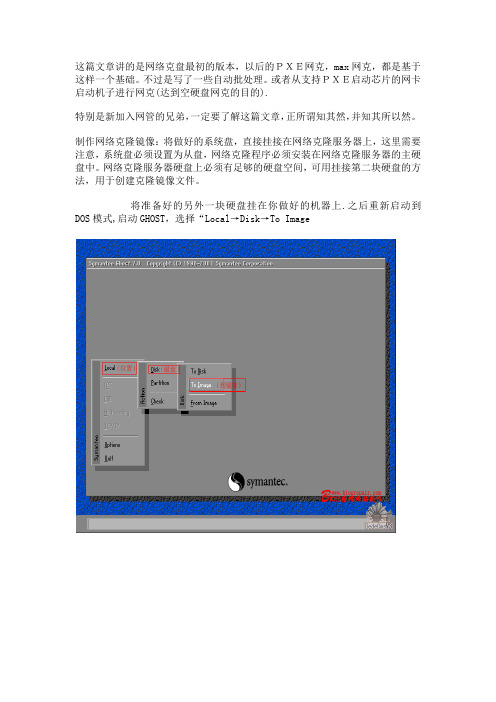
这篇文章讲的是网络克盘最初的版本,以后的PXE网克,max网克,都是基于这样一个基础。
不过是写了一些自动批处理。
或者从支持PXE启动芯片的网卡启动机子进行网克(达到空硬盘网克的目的).特别是新加入网管的兄弟,一定要了解这篇文章,正所谓知其然,并知其所以然。
制作网络克隆镜像:将做好的系统盘,直接挂接在网络克隆服务器上,这里需要注意,系统盘必须设置为从盘,网络克隆程序必须安装在网络克隆服务器的主硬盘中。
网络克隆服务器硬盘上必须有足够的硬盘空间,可用挂接第二块硬盘的方法,用于创建克隆镜像文件。
将准备好的另外一块硬盘挂在你做好的机器上.之后重新启动到DOS模式,启动GHOST,选择“Local→Disk→To Image选择需要做镜像的系统盘,按回车键选择已经准备好的拥有足够空间的分区(这里我们选择的是第二块物理硬盘)此时系统提示需要给镜像文件起一个名子,这里我们起为BAK。
按回车键,系统会提示选择的压缩方式.选NO是不压缩.FAST是快速压缩.HIGH是高压缩率.其实你里你需要随意选择。
选择HIGH虽然会节省空间,但可能会浪费时间。
选择后按YES进行备份操作。
因为FAT32格式分区最大只能识别2G的文件.所以每到达2G时候,会提示你会重新建立文件.镜像文件备份完成后,我们该建立GHOST服务器了.启动WINDOWS打开GHOSTSRV . EXE文件.其文件可以在GHOST企业版里找到.(其实BIOS维修网站论坛中已经提供下载了)给服务器起一个名字.我起的名字是shenzi选择克隆客户端,然后选择我们刚才备份到另外一个硬盘的镜像文件,点击接受客户的按扭。
系统此时将自动寻找客户端。
现在我们要做的工作是设置客户端了。
在GHOST文件所在的目录里,我们需要创建一个WATTCP . CFG的文件.此文件是指定IP以及网关的.如果没有此文件GHOST会自动扫描DHCP服务器.不推荐使用DHCP服务器.所以我们用DOS的命令,EDIT建立一个WATTCP . CFG 的文件吧.在GHOST所在的目录里输入 edit空格wattcp .cfg在EDIT中,我们建立以下内容IP=你这台机器所指定的IP.为了避免重复,尽量使用机器号.NETMASK=子网掩玛,根据IP规则设置.GATEWAY=网关.就是建立了GHOST服务器的IP地址.建立完成后,将文件保存后,退出EDIT。
最简单的网克教程
1. 常用工具(可选):GHOST32.EXE(windows下的ghost程序);ghost.exe(dos下的ghost程序); Gh ostexp.exe(gho镜像文件浏览器)2.PXE必要工具(MAXDOS专用:4个文件):GhostSrv.exe(建立ghost广播服务器)Tftpd32.exe(建立DHCP服务用于给客户端自动分配IP,建立TFTP服务用于客户端文件传输; ::::在这里pxe网克只用这两个服务就行了)MAXDOS.PXE(pxe远程启动文件,必不可少的)MaxDOS7.sys(masdos7的系统文件::启动dos系统,加载网卡驱动,加载其他dos工具,,,,这里pxe网克最主要就是加载网卡驱动启动ghost客户端并进行网络连接)1...GhostSrv.exe+Tftpd32.exe2..MAXDOS.PXE +MaxDOS7.sys==============具体设置及操作步骤============i..解压缩至D:盘根目录下,(当然也可以放在其他盘,,注意后面tftp还有设置目录的)ii..启动Tftpd32程序,进行\"设置\"...(如果不会的话,就安装图片的设置就行,基本目录要设为masdos.pxe和masdos7.sys所在的目录)..设置完成后点击\"确定\"退出..如果需要\"重新打开程序\",就把Tftpd32.exe关闭掉,然后再重新打开...TFTPD32 设置iii..在Tftpd32程序界面中选择\" DHCP服务\" 选项卡. 进行设置DHCP配置1.起始IP地址: 与你的\"服务器地址\"同一网段内的空闲IP(比如,空闲ip 192.168.11.11~192.168.11. 111,,起始为192.168.11.11,地址池大小为:空闲可用IP个数:100)2.地址池大小: 空闲可用IP个数3.启动文件: 就是maxdos.pxe4.wins/dns服务器不用填就行.5.默认网关:(或者叫默认路由) 可以参考你的\"服务器地址\"IP的设置,使用同一个网关ip(具体:右击网上邻居/查看属性/支持)参考网络设置6.子网掩码:参考\"服务器地址\"IP设置,7.域名及附加选项就不用填写啦8.. 点击右侧的\"保存设置\"大按钮...iiii...到此Tftpd32设置已经完成.....记住不要关闭程序哦iV.打开GhostSrv.exe程序窗口...1.因为是使用的maxdos自动克隆,所以会话名称一定要填写\"MAX\" (大写)2.选择是恢复镜像到客户端还是从客户端创建镜像用于备份客户端系统3.如果是恢复镜像,, 选择要使用gho文件4. 选择是恢复整个磁盘,还是仅恢复到C:分区或其他分区5.设置完之后,,,记住,,点击\"接受客户端\".....要不客户端是无法连接的6.结束配置ghostsrv服务器V...设置完之后记住,别把程序关闭了.....保证Tftpd32程序和GhostSrv程序处于运行状态.VI.. OK啦,启动你的客户端吧.....(网内的计算机或是Vmware虚拟机)1.客户端计算机通过BIOS设置, 从网络启动 (网卡启动)====当然你的网卡必须要支持PXE启动啦(如果没有,pxe芯片2元一个)2. 启动时SHIFT + F10,,,配置pxe启动模式3. 如果配置正常 . 启动后会出现>>> DHCP.../ 并立即获取IP的[ 此贴被rtian001在2008-10-07 16:36重新编辑 ](注:可编辑下载,若有不当之处,请指正,谢谢!)。
网络克隆方法
分两大部分:
一、设置学生机(将学生机开机启动方式为网络启动)
方法:按DEL 进入BIOS:将First Boot Device 设置为 LAN;将ON board lan device 设置为
enable;将On board lan boot rom 设置为Enable.开机时提示按shift +f10将客户机设置成从
PXE启动,客户端会自动加入网克会话
二、设置服务器
方法:
首先安装MouseDos Win PE 超级网克工具箱(我用的是此网克软件)。
然后进行以下操作:
(1)点击“开始”-“MouseDos Win PE 网克工具箱”-“网络克隆设置向导”,根
据自己的需要进行设置(如果只是克隆C盘的话您只要指定一下镜像文件名然
后拼命点击“下一步”按钮直到完成就可以了)。
最后程序会自动加载设置完
成的Ghost服务器并等待客户端加入网克会话。
(2)点击“开始”-“MouseDos Win PE 网克工具箱”-“TFtpd32 PXE 无盘启动服务
器”点击上方“DHCP 服务器”选项卡,设置如图如示。
三、开始克隆
开启“TFtpd32 PXE无盘启动服务器”和“网络克隆设置向导”,按上面方法设置完,开学
生机就OK了。
Ghost IP修改器使用说明
GHOST-IP自动修改器使用说明
各位筒子们好,超级一键网刻里面有个网克伴侣,但是在使用时往往不能自动修改计算机名和IP,跟软件作者沟通结果就是这样的,还有待完善,于是重新找了这样一个软件以实现自动修改计算机名和IP的功能。
一、MAC扫描
1.局域网所有电脑开机;
2.设置你要扫描的网段(延时默认就可以了),单击“开始”扫描;
3.等扫描好以后在列表会列出局域网所有机器计算机名及IP 和MAC地址,你最好检查一下 IP总数是否正确,扫描结果是按IP 地址排序的,处理见第三步保存;
二、客户端设置
1.点击客户端设置,在客户端参数里面填入你机器所在的子网掩码,网关,以及DNS,如果不填则不修改(不是清空而是不修改);
2.自定义计算机名
⑴不勾选,修改计算机名为扫描到的计算机名
⑵勾选,则修改计算机名时以编辑框里的内容加IP最后位,例如IP为192.168.0.2你填写的计算机名前缀是Stu则生成的计算机名是Stu002。
三、保存列表
在做映像的计算机C盘新建一个文件夹如图
这个MAC.ini可以用记事本打开进行编辑,基本的格式不要动,IP地址和计算机名是可以修改的。
四、生成客户端
放在同一文件夹
五、做映像前运行一次客户端
下次重启后还会运行一次,也就是说制做映像文件恢复到其他机器后,还会运行一次以修改计算机名和IP地址。
最后就可以制做映像文件了。
使用超级一键网刻可以很方便地做
全盘克隆和分区克隆。
利用DeepFreeze进行机房的维护与管理-2019年文档
利用DeepFreeze进行机房的维护与管理随着计算机技术的快速发展,计算机操作系统及应用软件也在不断更新发展。
学校计算机机房要安装的软件数量和容量都在持续增加。
计算机机房的软件安装、系统维护等工作非常耗时与繁琐,同时计算机病毒的流行,学生使用过程中的种种问题使得计算机系统极易被破坏,也加大了机房的工作强度与难度。
如何科学有效地管理好机房,建立稳定的教学环境,确保机房计算机系统的完好,是一个重要的课题。
本文结合当前局域网广泛使用的网络克隆和冰点(Deep Freeze)还原软件来简要概述机房计算机系统的安装和维护。
网络克隆是指将预先安装好的某台计算机的系统,通过网络传输的模式全盘或分区拷贝到其他需要安装和维护的计算机中。
由于学校机房计算机硬件系统的一致性,进行克隆系统就能保证稳定与统一。
一、母盘的制作1.系统安装视具体使用情况,将一台学生计算机硬盘分为若干个区,可设置第一个分区为NTFS文件系统的主分区。
然后安装操作系统及相应设备驱动程序。
2.应用软件安装根据教学需求及机房应用方向,选择安装所需的应用软件。
同时一定要确保每一个软件都能正常运行,否则重新制作母盘将导致后面的工作前功尽弃。
3.DeepFreeze的安装(1)在教师机或服务器上安装DeepFreeze。
(2)用DeepFreeze配置管理器生成客户端安装程序和客户端种子文件。
(3)在作为母盘的学生机上安装种子文件。
在利用克隆的方法将这台计算机的系统安装到所有学生计算机上后,再利用DeepFreeze控制台程序进行客户端安装程序的运行,可以大大提高效率。
4.系统的全面清理(1)关闭一些无用的服务。
(2)删除一些不必要的启动项。
可以考虑安装防护软件,但是由于使用冰点还原,也可以省去这些防护软件的安装。
至此,母盘制作完毕。
二、网络克隆这一环节分两个步骤,先进行网络备份,再进行网络克隆。
1.网络备份在服务器或教师机运行超级一键网克软件,填写对话名称,设置“网络备份”这个选项,然后启动。
- 1、下载文档前请自行甄别文档内容的完整性,平台不提供额外的编辑、内容补充、找答案等附加服务。
- 2、"仅部分预览"的文档,不可在线预览部分如存在完整性等问题,可反馈申请退款(可完整预览的文档不适用该条件!)。
- 3、如文档侵犯您的权益,请联系客服反馈,我们会尽快为您处理(人工客服工作时间:9:00-18:30)。
超级一键网克使用方法
进行网克需要的条件:
一键网克软件:超级一键网克,当然其他的网克软件也可以。
一台已经装好系统的机器(操作系统98以上即可,推荐XP)用作服务器,
一台已经装好全部软件并且配置好的机器作为母盘,当然,如果你只对系统盘进行网克的话,这台机器也可以兼做服务器,但是如果你想全盘网克的话,那就需要另外一台机器做服务器了,道理嘛,因为做全盘镜像的时候镜像文件当然不可能放在源盘上,而必须放在另外一块硬盘上,就好象你左手永远不可能摸到左手的手背一样,呵呵。
其它客户机,数量255台以下,当然多于255台也可以,只是下面的IP地址和子网掩码要重新配置,大家参看有关资料。
不过我想大家一次网克也不可能会有那么多台机器的,呵呵。
注意事项:首先,这些机器间物理网络要保持畅通(废话!)。
另外,如果你的网吧是杂牌军的话,那就不要试了,因为每台机器的配置如果不一样的话,所装的驱动也不一样,否则网克后可能有太多的不可预知的后果,经常蓝屏肯定是家常便饭了,当然也有可能根本就启动不了。
以上说的配置主要是显卡和主板(如果你的声卡是集成的话)。
硬盘无所谓,但要注意,目标盘的容量一定要大于母盘。
当然了,最好是配置完全一样,这样基本上不会出什么问题。
当然,如果你的机器配置不一样的话,也可以进行网克,大家可以把雨林木风ghost版里面的ghost文件提取出来作为镜像,这样也比一台一台装系统要快得多了。
不过那应该是分区网克,具体方法你学会了全盘网克那自然不在话下。
下面开工。
第一步,制作镜像,如果只制作系统盘的镜像,那么在单机操作就行了。
具体操作我想大家都会。
下面讲的是制作全盘镜像,当然你不必拆开机器挂两个硬盘了,网克嘛!
1、配置tftpd32
解压超级一键网克到服务器的任意盘,比如E盘,双击TFTPD32.EXE,关闭防火墙,或者在应用规则里设为允许访问网络。
最好关掉,否则下面你要点若干次允许。
点DHCP server标签,这里有几个地方要填一下,当前目录和server不要填,程序自动判断。
IP地址池随便填,但要注意不要跟服务器的IP地址冲突,当然要符
合规则,瞎填也不行,不会填的话就照着我那样,IP地址的最后一位数字比服务器的大1就行了。
^-^ 地址池大小:255。
启动文件名:onekey.pxe。
子网掩码:255.255.255.0。
其它配置全部默认,填好以后单击保存。
搞定!
2、配置GhostSrv
双击GhostSrv.exe,启动GhostSrv。
会话名称填cjyj,大小写不限。
选择创建映像,点下面的浏览选择镜像文件名称和保存位置。
弄好后点接受客户端,至此,服务器上的操作告一段落。
下面该去操作母盘机了。
3、配置母盘机
启动母盘机(我自己起的名字^_^),进入bios设定,不会进bios?呵呵,那你也不必学网克了。
设定为pxe启动。
参看各主板说明书,一般的选项为boot from LAN,当然不同的主板可能叫法不一样。
保存退出。
重启到进入选择网卡驱动界面(为了方便截图,我是在虚拟机里运行的,实际机器上操作完全相同)。
按字母键或按方向键选择加载网卡驱动,如果你不确定哪个驱动的话可以多试两次,如果网卡驱动加载不正确的话,有时候也可以进行网克,但速度肯定会很慢。
选择好网卡驱动后进入网克界面。
用鼠标单击高级菜单或直接按HOME进入高级模式,
然后单击全盘网备,点确定后自动进入ghost界面进行网络备份,
这时候ghost服务器端也会对备份进度进行同步显示。
耐心等待备份完成即可。
网克完成后母盘机自动重新启动,实际上这时候母盘机已经完成使命可以关机了。
服务器端显示传送完成(如图)。
完成后进入你进入你选择的镜像文件保存位置看一下,ghost文件是不是乖乖的躺在那了?
第二步、开始网克。
1、配置tftpd32
呵呵,如果你刚才网备的时候配置好的话,这时候就已经无须再配置了,所有的配置都已经写入服务器电脑的注册表了。
直接进入下一步。
2、配置GhostSrv
会话名称不变,选择恢复映像,点下面的浏览找到刚才备份好的ghost文件。
下面的单选框选磁盘,当然你如果只想对某个分区进行网克的话也可以点下面的分区,然后在后面选择分区。
完成后点接受客户端等待客户端连接。
3、配置客户机
启动客户机进入网克界面,步骤同网备一样,不再赘述。
因为进行的是全盘网克,所以客户机的硬盘不必事先分区,直接网克即可,
网克完成后同母盘完全一样。
进入网克界面后直接按ENTER键进行全盘网克。
如果你开始选择的是对分区进行网克的话,就按HOME键进入高级模式然后选择分区网克即可。
这时候要选择网克认证码,说要到作者的论坛去查询,这里就让大家省事了,认证码是27214,大家事先要把客户机的时间调到2007年9月,否则显示认证码不正确。
当然大家没事的时候去这个论坛看看也是可以的,就当是支持作者了^_^。
输入正确后客户机自动进入ghost界面,
同时服务器端会显示客户机已经连接处于等待状态。
重复操作,直到所有的客户端全部连接后点发送(我这里只连接了一台客户机),这时服务器端和客户机端会同步显示进度,耐心等待只到完成为止。
完成后服务器会显示传送完成,客户机自动重新启动进入系统,完工!
另外,罗嗦一下,如果你的网吧的保险丝不够粗的话,最好客户机的数量控制一下,否则很多台机器同时重启,很有可能熔了保险丝的!^_^ 如果再殃及你的某只硬盘的话就更不好了。
